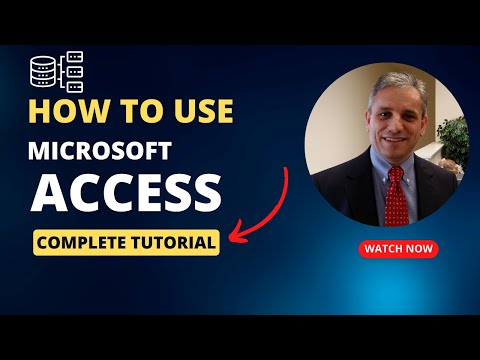Përdorimi dhe mirëmbajtja e saktë e një baterie laptopi mund ta ndihmojë atë të jetojë një jetë të gjatë. Bateritë e laptopit janë ndërtuar për të trajtuar një numër të caktuar ciklesh karikimi (një shkarkim i plotë në 0 përqind, pastaj një rimbushje deri në 100 përqind). Çdo cikël karikimi zvogëlon kapacitetin e një baterie, që do të thotë se sa më pak herë që e shkarkoni, aq më gjatë do të zgjasë bateria. Mënyra më e mirë për ta bërë këtë është ta bëni laptopin tuaj të funksionojë më gjatë me çdo ngarkesë të baterisë duke fikur ose zvogëluar të gjitha gjërat që shpenzojnë energji në kompjuterin tuaj. Nëse jeni duke shkuar në një udhëtim të gjatë, ose thjesht duke marrë laptopin tuaj në një kafene lokale, përdorni këto këshilla për të ndihmuar që fuqia e baterisë së laptopit tuaj të zgjasë më shumë.
Hapa
Pjesa 1 nga 7: Reduktimi i detyrave të hapura

0 9 SHPEJT
Hapi 1. Mësoni të bëni një detyrë të vetme
Kujtesa që është në përdorim merr më shumë fuqi. Kjo rezulton në përdorimin e kujtesës virtuale në hard diskun e laptopit tuaj i cili shkarkohet nga bateria juaj.
- Përdorni vetëm atë që ju nevojitet në çdo kohë të caktuar. Nëse laptopi juaj ka shumë memorie, atëherë mbani aplikacionet e nevojshme të hapura për të shmangur ngarkimin e përsëritur nga hard disku.
- Mbyllni të gjitha aplikacionet që funksionojnë në sfond, si programi sinkronizues ose rezervë.
- Hiqni dorë nga shërbimet e ruajtjes në cloud ose luajtësit e videove që nuk po përdorni.

0 5 SHPEJT
Hapi 2. Menaxhoni kujtesën e sistemit tuaj
- Drejtoni aplikacione të thjeshta që nuk përdorin shumë RAM, disk disk ose fuqi përpunuese.
- Mbyllni skedat e panevojshme që hapni në shfletuesin tuaj.
- Përdorni një redaktues bazë të tekstit në vend të procesorit dhe RAM -it të rëndë Microsoft Word. Aplikimet e rënda si lojërat ose shikimi i filmave janë veçanërisht të vështira për baterinë.
Pjesa 2 nga 7: Përdorimi i Menaxhimit të Energjisë

0 1 SHPEJT
Hapi 1. Përdorni cilësimet e menaxhimit të energjisë në kompjuterin tuaj të integruar
- Klikoni "Opsionet e energjisë" në panelin tuaj të kontrollit në Windows XP / Vista / 7.
- Klikoni "Cilësimet> Sistemi> Fuqia dhe gjumi" në Windows 8 / 8.1 / 10.
- Klikoni në "Kursyesi i energjisë" në Preferencat e Sistemit, në një Mac.

0 7 SHPEJT
Hapi 2. Fikni Wi-Fi dhe Bluetooth kur nuk po i përdorni
- Fikni kartën pa tel nëse nuk planifikoni të përdorni rrjetin ose lidhjen tuaj në Internet. Për laptopët Mac, ekziston një buton për ndezjen dhe fikjen e pajisjes tuaj pa tel gjendet në shiritin e veglave në krye.
- Çaktivizo Bluetooth. Nëse nuk e përdorni këtë veçori, mund ta çaktivizoni me siguri për të shmangur shkarkimin e baterisë së laptopit.

0 7 SHPEJT
Hapi 3. Mbyllni ose flini laptopin në vend që të përdorni gatishmërinë, nëse planifikoni të mos e përdorni për një kohë
Gatishmëria vazhdon të kullojë energji për ta mbajtur laptopin tuaj gati për të shkuar kur hapni kapakun.

0 8 SHPEJT
Hapi 4. Fikni portet e papërdorura
- Çaktivizoni portet dhe komponentët e papërdorur, të tilla si VGA, Ethernet, PCMCIA, USB dhe, gjithashtu, pa telin tuaj.
- Përdorni "Menaxherin e Pajisjes" ose konfiguroni një profil të veçantë të pajisjeve (shikoni hapin tjetër).

0 8 SHPEJT
Hapi 5. Krijoni profile të harduerit për kursimin e energjisë
- Konfiguroni laptopin tuaj për skenarë të ndryshëm (në aeroplan, në kafene, zyrë, etj.).
- Përdorni menunë "Profilet e Hardware" duke klikuar me të djathtën mbi My Computer dhe duke zgjedhur Preferences ose duke përdorur një program freeware siç është SparkleXP.

0 3 SHPEJT
Hapi 6. Defragoni hard diskun tuaj
Sa më i fragmentuar të jetë hard disku juaj aq më shumë ka nevojë për të punuar hard disku juaj.
Nuk keni nevojë ta bëni këtë në Mac & Windows 8 / 8.1 / 10, pasi ato e bëjnë këtë automatikisht vetë kur është e nevojshme. Gjithashtu, mos e bëni këtë nëse kompjuteri juaj përdor një makinë me gjendje të ngurtë, pasi do të ngadalësojë dhe zvogëlojë jetën e hard diskut tuaj
Pjesa 3 nga 7: Rregullimi i ekranit

0 1 SHPEJT
Hapi 1. Ulni nivelin e shkëlqimit të LCD -së
Nëse përdorni laptopin tuaj në një zonë të ndriçuar mirë ose jashtë në një ditë me diell, provoni ta vendosni në dy ose tre bare.

0 10 SHPEJT
Hapi 2. Ulni rezolucionin e ekranit
Metoda për ta bërë këtë do të varet nga prodhimi i laptopit tuaj.
Klikoni me të djathtën në desktop në Windows 7. Zgjidhni Rezolucionin e ekranit. Hidh poshtë rezolutën

0 8 SHPEJT
Hapi 3. Shmangni shfaqjen e imazheve të bardha, nëse laptopi juaj ka një ekran të bazuar në OLED
Ekranet OLED konsumojnë shumë më pak energji duke shfaqur bosh.
Pjesa 4 nga 7: Përmirësimi i pajisjes suaj

0 7 SHPEJT
Hapi 1. Përmirësoni në një SSD
Zëvendësoni disqet e fortë mekanikë nëse mundeni. Ata kërkojnë fuqi më të lartë për të punuar. Një SSD përdor më pak energji pasi nuk ka pjesë lëvizëse

0 3 SHPEJT
Hapi 2. Kaloni në grafikë të brendshëm
Vendosni cilësimet tuaja për të përdorur çipin grafik të fuqishëm vetëm për të luajtur lojëra ose për të ekzekutuar aplikacione të vështira, por duhet të kontrolloni nëse mund të bëhet
Pjesa 5 nga 7: Përshtatja e Mjedisit

0 9 SHPEJT
Hapi 1. Shmangni temperaturat ekstreme
Bateritë mbështeten në kiminë bazë dhe do të vdesin më shpejt në temperatura ekstreme. Mundohuni të ngarkoni dhe përdorni baterinë në temperaturën e dhomës.

0 9 SHPEJT
Hapi 2. Përdorni një jastëk ftohës kur përdorni një kompjuter portativ në prehër
Por nëse është një jastëk USB atëherë mos e përdorni pasi ka shumë të ngjarë të konsumojë më shumë bateri sesa për ta ruajtur atë.

0 5 SHPEJT
Hapi 3. Shmangni mbështetjen e laptopit tuaj në një jastëk, batanije ose sipërfaqe tjetër të butë që mund të nxehet
Pjesa 6 nga 7: Optimizimi i pajisjeve periferike

0 9 SHPEJT
Hapi 1. Ulni nivelin e volumit ose heshtni atë, nëse nuk keni ndërmend ta përdorni

0 10 SHPEJT
Hapi 2. Shkëputni pajisjet e jashtme të tilla si një mouse USB ose disqe të lëvizshëm ose kamera USB

0 2 SHPEJT
Hapi 3. Shmangni përdorimin e një CD ose DVD
- Ruani një kopje të të dhënave që ju nevojiten në hard diskun e laptopit tuaj ose në një disk të madh para se të udhëtoni. Disqet optikë konsumojnë sasi të mëdha të energjisë për të rrotulluar CD dhe DVD.
- Mos lini një disk në diskun tuaj DVD, pasi mund të rrotullohet sa herë që nisni Windows Explorer ose hyni në opsionin Save në një aplikacion. Shmangni aplikacionet që mbajnë hard diskun ose disqet optike të rrotullohen.
- Përdorni telefonin tuaj ose një MP3 player dore, në vend që të luani këngë në kompjuterin tuaj. Ata do ta mbajnë hard diskun i cili përdor energji.
- Fikni funksionin e ruajtjes automatike në MS Word ose Excel. Kursimi i vazhdueshëm do ta mbajë hard diskun tuaj të kthehet dhe të përdorë energji.

0 1 SHPEJT
Hapi 4. Hiqni pajisjet e jashtme të tilla si disqet e stilolapsit, DVD, hard disqet, etj
nëse jo në përdorim.
Pjesa 7 nga 7: Mirëmbajtja e Baterisë

0 2 SHPEJT
Hapi 1. Pastroni kontaktet e baterisë
Pastroni kontaktet metalike të baterisë me fërkim të alkoolit në një leckë të lagur. Kontaktet e pastra rrisin efikasitetin e energjisë.

0 9 SHPEJT
Hapi 2. Mbani baterinë të freskët
Bateritë rrjedhin nga fuqia nëse nuk përdoren mjaft shpejt pas karikimit. Nëse përdorni baterinë tuaj "të plotë" 2 javë pasi e keni ngarkuar për herë të fundit, mund të zbuloni se është bosh.

0 9 SHPEJT
Hapi 3. Mos ngarkoni gjatë gjithë rrugës
Në vend që të ngarkoni baterinë në 100% çdo herë, rregulloni kufirin maksimal të ngarkimit në 80-85%. Kjo do të ndihmojë në afat të gjatë duke zvogëluar degradimin e baterisë me kalimin e kohës. Sony VAIO ka një opsion të integruar për ta vendosur këtë.

0 6 SHPEJT
Hapi 4. Shmangni ngarkimin e laptopit tuaj vazhdimisht ose mos e lini atë në energji të vazhdueshme
- Bateritë litium-jon nuk mund të mbingarkohen, por në planin afatgjatë, bateria juaj do të krijojë probleme nëse e mbani atë të kyçur gjatë gjithë kohës.
- Shmangni lejimin e shkarkimit nën 20%.
Video - Duke përdorur këtë shërbim, disa informacione mund të ndahen me YouTube

Këshilla
- Përdorni baterinë derisa ta ngarkoni. Kur të jetë plotësisht i ngarkuar, hiqeni atë nga priza dhe bateria juaj do të zgjasë më shumë, dhe jep performancë më të mirë.
- Pastroni tavolinën tuaj. Duket e çuditshme, por nëse keni një tavolinë të pluhurosur dhe të ndotur, ai pluhur do të futet në ajrosje dhe do të bllokojë ventilatorin ftohës. Sapo pluhuri të jetë brenda laptopit tuaj, është shumë më e vështirë të hiqet. Mund të provoni ta shpërtheni me ajër të konservuar, por rrezikoni të dëmtoni përbërësit e brendshëm. Ju gjithashtu mund të hiqni ventilimin dhe të pastroni zhavorrin, por mos harroni se heqja e laptopit tuaj mund të anulojë garancinë. Pra pastroni tavolinën tuaj të paktën një herë në javë, nëse jo çdo ditë.
- Sigurohuni që të ngarkoni plotësisht para se të dilni nga shtëpia nëse nuk ka vend për ta ngarkuar atë ku po shkoni.
- Laptopët Mac ofrojnë Expose të fikni ekranin përkohësisht. Përdoreni atë sa herë që jeni duke luajtur muzikë dhe nuk përdorni ekranin, ose dilni për një kohë të shkurtër.
- Bëni një pushim nëse bateria juaj po mbaron.
- Mos luani lojëra nëse kompjuteri është tashmë i nxehtë.
- Fikni lidhjen tuaj WiFi kur nuk e përdorni atë.
Paralajmërimet
- Nëse përdorni kompjuterin tuaj për një kohë të gjatë, ai mund të nxehet dhe ngadalë të dëmtojë përbërësit, duke shkurtuar jetëgjatësinë e tyre.
- Kini kujdes kur ngarkoni baterinë tuaj. Asnjëherë mos e lidhni për ta ngarkuar kur nuk jeni pranë. Me bollëkun e tërheqjeve të baterisë për shkak të shpërthimit dhe qelizave të djegshme Li-Ion, procesi i karikimit të baterisë së laptopit tuaj nuk duhet të merret lehtë.
- Kini kujdes kur pastroni kontaktet. Gjithmonë pastrojini ato kur bateria është shkarkuar plotësisht dhe përdorni një leckë shumë të lagur, në mënyrë që të shmangni goditjen elektrike dhe qarqet e shkurtra.
- Nëse jeni duke punuar në internet dhe përdorni laptopin, mos fikni asgjë ose do të humbni punën tuaj.